Чтобы полностью раскрыть потенциал меню на WordPress, попробуйте несколько доступных плагинов. Выбор достаточно широкий, ведь плагины позволяют расширить возможности меню самым разным образом, например, бывают и мега-меню, и адаптивные меню, и кнопки меню и т.д. Ниже список из 8 лучших, на мой взгляд, плагинов для меню на WordPress.

Если на вашем сайте еще нет адаптивного меню, то плагин Responsive Menu – хороший выбор для каждого уважающего себя владельца сайта. Расширение предоставляет возможность использовать множество настроек и имеет платную и бесплатную версии. Бесплатный вариант Responsive Menu позволяет изменить немало: цвет, шрифт, кегль, фоновые изображения, реализована возможность деактивировать элементы меню или поменять их порядок, поменять расположение меню на странице (слева, справа, сверху или снизу) и т.д.

Удобство навигации и использования на сайтах, где меню состоит из десятков или сотен категорий и элементов, можно улучшить с помощью мега-меню. Мега-меню позволяют разместить все необходимые элементы и при этом не усложнять пользовательский интерфейс. Один из лучших плагинов для создания мега-меню — Max Mega Menu. Созданные с помощью него меню адаптивные, могут использоваться на устройствах с сенсорными и retina экранами.
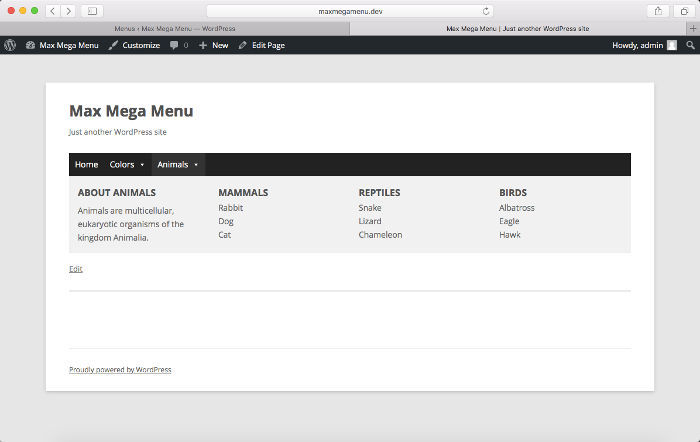
В расширении Max Mega Menu используется drag-and-drop. Можно одновременно открывать несколько экземпляров плагина и наладить достаточно много визуальных эффектов в меню, например, которые появляются при наведении мыши. Можно сделать так, чтобы при наведении или нажатии мышью появлялись подменю, чтобы изображение плавно появлялось и исчезало, чтобы при навигации выдвигалось подменю сверху или сбоку, добавить иконки. Все это доступно в бесплатной версии, а в платной – еще больше.
All in Menu – еще одно расширение на WordPress для создания адаптивных и динамических заголовков мега-меню. В этом плагине тоже используется drag-and-drop, но этот плагин не пользуется такой же популярностью как Max Mega Menu и в нем нет таких же возможностей для индивидуальной конфигурации. Но это не значит, что его не стоит попробовать. Можно настроить расположение элементов меню, их цвет и ширину.
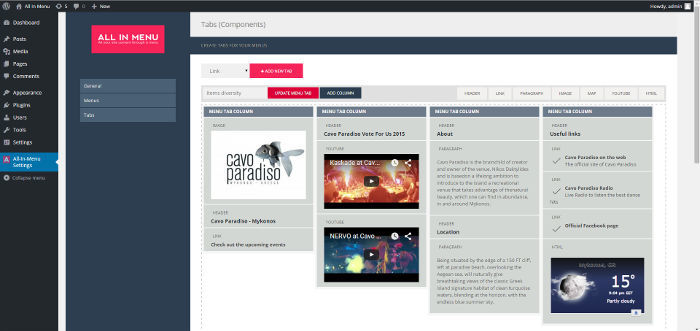
Если на вашем сайте значительный трафик с мобильных устройств, вас не совсем устраивает, как на нем работают адаптивные элементы и вы хотели бы разработать что-то специально под мобильные устройства, то есть смысл попробовать WP Mobile Menu. С помощью этого адаптивного плагина можно изменить существующие настройки меню. Дизайн и функционал можно настроить в соответствии с индивидуальными требованиями. Можно даже добавлять виджеты.

If Menu – простой, но очень полезный плагин. С его помощью можно настроить параметры, с учетом которых элементы меню отображаются и скрываются. К таким параметрам относятся состояние пользователя (в системе или нет), роль пользователя (администратор и т.д.), тип страницы (домашняя страница и т.д.) и тип устройства (например, мобильный телефон). Продвинутые пользователи могут сами настроить параметры.
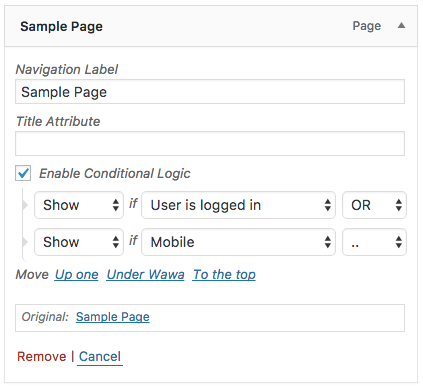
Menu Buttons — скромное, простое, но очень полезное расширение для WordPress. Из названия вы, возможно, уже догадались, что оно позволяет добавить в меню кнопки. Допустим, по умолчанию в оформлении сайта таких кнопок нет, а вам бы хотелось чуть-чуть освежить его дизайн. Плагин позволяет задать цвет, цвет текста, цвет при наведении мышью, ширину, высоту и радиус границ кнопок меню.

Помимо меню для пользователей существуют и меню для администраторов. В них вам тоже может захотеть внести изменения. Menus – один из меню для администраторов, которым можно воспользоваться сразу при работе с несколькими сайтами. Расширение позволяет переключаться между меню сайтов в вашей сети и даже удалять некоторые элементы из полосы меню администратора. Это отличный способ навести порядок в интерфейсе администратора и скрыть меню, которыми вы не пользуетесь.

Admin Menu Editor – еще один плагин для внесения изменений в главную страницу администратора. С помощью drag-and-drop можно изменить порядок меню, создать собственное меню, скрыть или отобразить элементы меню, изменить права доступа и т.д. Существует как платная, так и бесплатная версия. В платной версии доступны следующие продвинутые инструменты: настройка прав доступа для разных ролей, скрытие меню от всех за исключением конкретного пользователя, экспорт меню администратора.
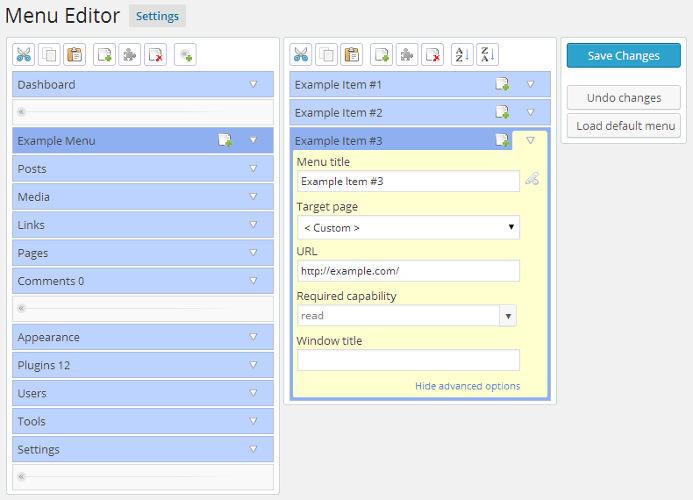
Удобное меню – залог удобной навигации. Пока ваш сайт небольшой и он состоит из нескольких страниц, структурирование меню может не требоваться, но по мере развития вашего сайта, меню пользователей и администратора постепенно будут становиться слишком громоздкими и неудобными. Этого можно избежать, воспользовавшись расширениями в этой статье и облегчив жизнь себе и своим пользователям при навигации на сайте.
Если вы ищете виртуальный хостинг или виртуальный сервер для вашего сайта на WordPress, то помочь в этом может HOSTING.cafe.

1. Адаптивное меню
Если на вашем сайте еще нет адаптивного меню, то плагин Responsive Menu – хороший выбор для каждого уважающего себя владельца сайта. Расширение предоставляет возможность использовать множество настроек и имеет платную и бесплатную версии. Бесплатный вариант Responsive Menu позволяет изменить немало: цвет, шрифт, кегль, фоновые изображения, реализована возможность деактивировать элементы меню или поменять их порядок, поменять расположение меню на странице (слева, справа, сверху или снизу) и т.д.

2. Max Mega Menu
Удобство навигации и использования на сайтах, где меню состоит из десятков или сотен категорий и элементов, можно улучшить с помощью мега-меню. Мега-меню позволяют разместить все необходимые элементы и при этом не усложнять пользовательский интерфейс. Один из лучших плагинов для создания мега-меню — Max Mega Menu. Созданные с помощью него меню адаптивные, могут использоваться на устройствах с сенсорными и retina экранами.
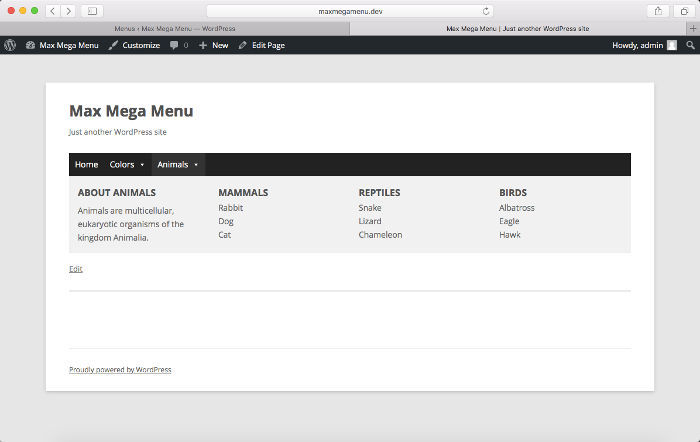
В расширении Max Mega Menu используется drag-and-drop. Можно одновременно открывать несколько экземпляров плагина и наладить достаточно много визуальных эффектов в меню, например, которые появляются при наведении мыши. Можно сделать так, чтобы при наведении или нажатии мышью появлялись подменю, чтобы изображение плавно появлялось и исчезало, чтобы при навигации выдвигалось подменю сверху или сбоку, добавить иконки. Все это доступно в бесплатной версии, а в платной – еще больше.
3. All in Menu
All in Menu – еще одно расширение на WordPress для создания адаптивных и динамических заголовков мега-меню. В этом плагине тоже используется drag-and-drop, но этот плагин не пользуется такой же популярностью как Max Mega Menu и в нем нет таких же возможностей для индивидуальной конфигурации. Но это не значит, что его не стоит попробовать. Можно настроить расположение элементов меню, их цвет и ширину.
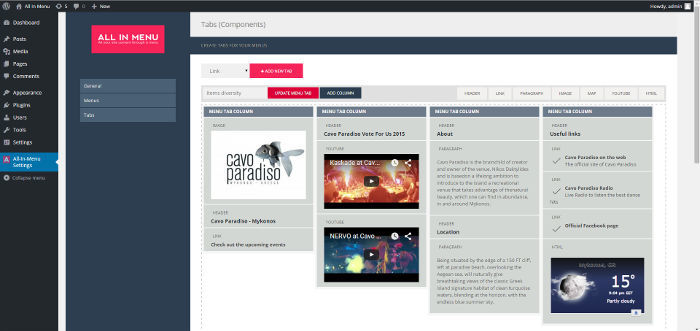
4. WP Mobile Menu
Если на вашем сайте значительный трафик с мобильных устройств, вас не совсем устраивает, как на нем работают адаптивные элементы и вы хотели бы разработать что-то специально под мобильные устройства, то есть смысл попробовать WP Mobile Menu. С помощью этого адаптивного плагина можно изменить существующие настройки меню. Дизайн и функционал можно настроить в соответствии с индивидуальными требованиями. Можно даже добавлять виджеты.

5. If Menu
If Menu – простой, но очень полезный плагин. С его помощью можно настроить параметры, с учетом которых элементы меню отображаются и скрываются. К таким параметрам относятся состояние пользователя (в системе или нет), роль пользователя (администратор и т.д.), тип страницы (домашняя страница и т.д.) и тип устройства (например, мобильный телефон). Продвинутые пользователи могут сами настроить параметры.
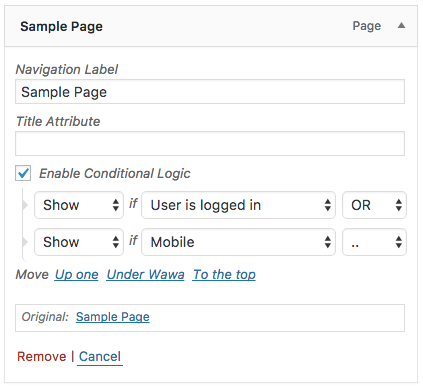
6. Menu Buttons
Menu Buttons — скромное, простое, но очень полезное расширение для WordPress. Из названия вы, возможно, уже догадались, что оно позволяет добавить в меню кнопки. Допустим, по умолчанию в оформлении сайта таких кнопок нет, а вам бы хотелось чуть-чуть освежить его дизайн. Плагин позволяет задать цвет, цвет текста, цвет при наведении мышью, ширину, высоту и радиус границ кнопок меню.

7. Menus
Помимо меню для пользователей существуют и меню для администраторов. В них вам тоже может захотеть внести изменения. Menus – один из меню для администраторов, которым можно воспользоваться сразу при работе с несколькими сайтами. Расширение позволяет переключаться между меню сайтов в вашей сети и даже удалять некоторые элементы из полосы меню администратора. Это отличный способ навести порядок в интерфейсе администратора и скрыть меню, которыми вы не пользуетесь.

8. Admin Menu Editor
Admin Menu Editor – еще один плагин для внесения изменений в главную страницу администратора. С помощью drag-and-drop можно изменить порядок меню, создать собственное меню, скрыть или отобразить элементы меню, изменить права доступа и т.д. Существует как платная, так и бесплатная версия. В платной версии доступны следующие продвинутые инструменты: настройка прав доступа для разных ролей, скрытие меню от всех за исключением конкретного пользователя, экспорт меню администратора.
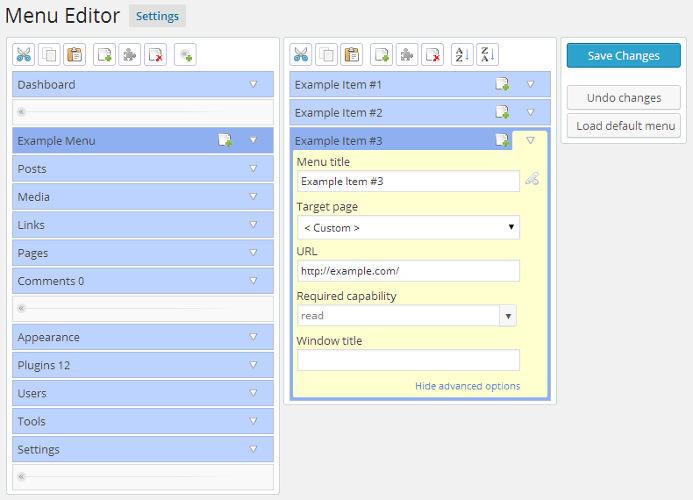
Удобное меню – залог удобной навигации. Пока ваш сайт небольшой и он состоит из нескольких страниц, структурирование меню может не требоваться, но по мере развития вашего сайта, меню пользователей и администратора постепенно будут становиться слишком громоздкими и неудобными. Этого можно избежать, воспользовавшись расширениями в этой статье и облегчив жизнь себе и своим пользователям при навигации на сайте.
Если вы ищете виртуальный хостинг или виртуальный сервер для вашего сайта на WordPress, то помочь в этом может HOSTING.cafe.
Поделиться с друзьями
Комментарии (3)

Kladproraba
15.03.2017 23:36Я использую на своём сайте mega menu со статическими блоками. Это лучшее меню из всех, какое у меня было, отлично.


psFitz
Наглая реклама, да еще и с никому ненужным контентом